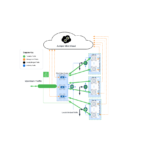Juniper NETWORKS Mist Edge Network Management Device

Mga pagtutukoy:
- Produkto: Juniper Mist Edge
- Mga Paraan ng Onboarding: Mist AI Mobile App, Web Browser
- Pagkakatugma: Mist cloud
Mga Tagubilin sa Paggamit ng Produkto
Nakasakay sa Mist Edge Gamit ang Mist AI Mobile App:
- I-download at i-install ang Mist AI app mula sa Google Play Store o Apple App Store.
- Buksan ang Mist AI app at mag-log in gamit ang mga kredensyal ng iyong account.
- Piliin ang iyong Organisasyon.
- Piliin ang Claim Devices to Org para ilagay ang claim code.
- Bilang kahalili, piliin ang Imbentaryo ng Device, pumunta sa tab na Mist Edges, i-tap ang +, ilagay ang Claim code, at piliin ang Claim.
- Gamitin ang QR code sa Mist Edge appliance para sa awtomatikong pag-claim.
- Suriin ang bagong Mist Edge sa ilalim ng Unassigned group sa Device Inventory.
Onboard Isa o Higit pang Mist Edges Gamit ang a Web Browser:
- I-access ang web browser at ilagay ang mga activation code mula sa purchase order o pull-out tag.
- Kung nag-onboard ng maraming Mist Edges, paghiwalayin ang mga claim code sa pamamagitan ng mga kuwit.
- (Opsyonal) Italaga ang inaangkin na ME sa site sa pamamagitan ng pagpili ng site mula sa drop-down.
- I-click ang Claim at mulingview ang impormasyon.
- View ang bagong Mist Edge sa pahina ng Imbentaryo.
I-mount ang Mist Edge:
Maaari mong i-mount ang Mist Edge sa isang server rack na sumusunod sa mga tagubilin sa naaangkop na gabay sa hardware sa pahina ng Juniper Mist Supported Hardware.
Kumonekta sa Network at Power On the Mist Edge:
Pagkatapos i-mount, i-configure ang Tunnel Services at Out-of-Band Management Interface gaya ng nakadetalye sa mga susunod na seksyon.
FAQ:
- T: Saan ko mahahanap ang claim code para sa onboarding ng Mist Edge?
A: Ang claim code ay makikita sa purchase order o sa appliance pull-out tag. - T: Paano ako magtatalaga ng inaangkin na Mist Edge sa isang partikular site?
A: Sa panahon ng onboarding gamit ang a web browser, maaari mong italaga ang na-claim na Mist Edge sa isang site sa pamamagitan ng pagpili ng site mula sa drop-down na menu bago i-click ang Claim.
Hakbang 1: Magsimula
SA SEKSYON NA ITO
- Nakasakay sa Mist Edge Gamit ang Mist AI Mobile App | 2
- Onboard Isa o Higit pang Mist Edges Gamit ang a Web Browser | 3
Ang gabay na ito ay gagabay sa iyo sa mga simpleng hakbang upang magkaroon ng bagong Juniper Mist Edge na tumatakbo sa Mist cloud. Maaari kang mag-onboard ng Mist Edge gamit ang iyong mobile phone, o maaari kang mag-onboard ng isa o higit pang Mist Edges gamit ang iyong computer.
TANDAAN: Bago ka magsimula, dapat mong i-set up ang iyong organisasyon at mga site, at i-activate ang iyong mga subscription. Para sa higit pang impormasyon, tingnan ang Quick Start: Mist.
Ipinapakita namin sa iyo kung paano i-onboard ang Mist Edge gamit ang dalawang magkaibang pamamaraan:
- Upang i-onboard ang isa o higit pang Mist Edge gamit ang iyong mobile phone, tingnan ang “Onboard a Mist Edge Gamit ang Mist AI Mobile App” sa pahina 2
- Upang i-onboard ang isa o higit pang Mist Edges gamit ang iyong computer, tingnan ang “Onboard Isa o Higit pang Mist Edges Gamit ang isang Web Browser” sa pahina 3
Upang maisagawa ang alinman sa proseso ng onboarding, kakailanganin mong hanapin ang label ng claim code sa purchase order o sa pull-out ng appliance tag.

- Power button
- I-claim ang code sa pull-out tag
Nakasakay sa Mist Edge Gamit ang Mist AI Mobile App
Magagamit mo ang mobile app ng Mist AI para mabilis na makasakay sa isang Mist Edge. Sa app na ito maaari kang mag-claim ng Mist Edge, italaga ang device sa isang site, o idagdag ang device sa isang cluster. Upang i-onboard ang isang Mist Edge gamit ang Mist AI mobile app mula sa iyong mobile phone:
- I-download at i-install ang Mist AI app mula sa Google Play Store o Apple App Store.
- Buksan ang Mist AI app at mag-log in gamit ang mga kredensyal ng iyong account.
- Piliin ang iyong Organisasyon.
- Piliin ang Claim Devices to Org para ilagay ang claim code.
o kaya, - Piliin ang Imbentaryo ng Device, piliin ang tab na Mist Edges at i-tap ang + sa kanang sulok sa itaas.
- Ilagay ang Claim code sa Claim code field at piliin ang Claim.
Maaari mo ring mahanap ang QR code sa Mist Edge appliance at ituon ang camera sa QR code.
Awtomatikong inaangkin ng app ang Mist Edge at idinaragdag ito sa iyong site. - Piliin ang Imbentaryo ng Device. Makikita mo ang bagong Mist Edge na nakalista sa ilalim ng Unassigned group sa Mist Edges na tab.
Upang kumpletuhin ang proseso ng onboarding, tingnan ang “Hakbang 2: Up and Running” sa pahina 5.
I-tap ang Mist Edge upang view ang mga detalye ng Pangalan, Katayuan at Pagpaparehistro.
Magagawa mo ang mga sumusunod na gawain mula sa screen ng mga detalye ng Mist Edge:
- Palitan ang pangalan ng aparato
- Italaga ang device sa isang site
- Idagdag ang device sa isang cluster
- Bitawan ang device
Narito ang isang video na nagpapakita kung paano ka makakasakay sa isang Mist Edge gamit ang Mist AI mobile app:
![]() Video:
Video:
Onboard Isa o Higit pang Mist Edges Gamit ang a Web Browser
Pag-onboard ng maramihang Mist Edge—Kapag bumili ka ng maramihang Mist Edge, bibigyan ka namin ng activation code kasama ng iyong impormasyon sa PO. Itala ang code na ito na gagamitin sa Hakbang 3 sa sumusunod na pamamaraan.
Pag-onboard sa isang Mist Edge—Hanapin ang QR code sa iyong Mist Edge device at isulat ang alphanumeric na claim code sa itaas nito.
- Mag-log in sa iyong account sa https://manage.mist.com/.
- Pumunta sa Mist Edges → Mist Edge Inventory at i-click ang Claim Mist Edge.
- Ilagay ang claim code o activation code kung sakaling mag-claim ng maraming device sa Enter ME claim codes o Activation codes field. I-click ang Magdagdag.
Makukuha mo ang claim code mula sa purchase order o mula sa appliance pull-out tag.
Kung nag-o-onboard ka ng higit sa isang Mist Edge device, ilagay ang kanilang mga claim code at paghiwalayin ang mga ito sa pamamagitan ng mga kuwit.
- (Opsyonal) Piliin ang checkbox na Italaga ang inaangkin na ME sa site upang italaga ang na-claim na Mist Edge na device sa isang site. Maaari kang pumili ng site mula sa drop-down.
- I-click ang Claim.
- Review ang impormasyon at isara ang bintana.
- View ang iyong bagong Mist Edge sa pahina ng Imbentaryo. Dapat ipakita ng status ang Disconnected na may pulang tuldok at Nakarehistro.
Upang kumpletuhin ang proseso ng onboarding, tingnan ang “Hakbang 2: Up and Running” sa pahina 5. Narito ang isang video na nagpapakita kung paano ka makakasakay sa Mist Edge gamit ang web browser:
![]() Video:
Video:
Hakbang 2: Tumayo at Tumatakbo
SA SEKSYON NA ITO
- Mount the Mist Edge | 5
- Kumonekta sa Network at Power On the Mist Edge | 5
Pagkatapos mong i-claim ang device kailangan mong:
- I-mount ang Mist Edge device.
- I-configure ang Tunnel Services sa pagitan ng Access Point (AP) at ng Mist Edge device.
- I-configure ang Out-of-Band Management Interface para sa Mist Edge device.
Ang mga hakbang ay ipinaliwanag nang detalyado sa mga sumusunod na seksyon.
I-mount ang Mist Edge
Maaari mong i-mount ang Mist Edge sa isang server rack. Para sa mga tagubiling partikular sa iyong modelo ng Mist Edge, tingnan ang naaangkop na gabay sa hardware sa pahina ng Juniper Mist Supported Hardware.
Kumonekta sa Network at Power On the Mist Edge
TANDAAN: Bago ikonekta ang Mist Edge device sa network, tiyaking kumpletuhin mo ang lahat ng kinakailangang configuration sa mga switch port para sa Out-Of-Band-Management (OOBM) at configuration ng tunnel.
- Ang ilang mga gawain sa sumusunod na pamamaraan ay nangangailangan sa iyo na i-configure o kumonekta sa mga serbisyo tulad ng DHCP at DNS sa iyong lokal na network. Hindi kami nagbibigay ng mga tagubilin para sa pag-configure o paghahanap ng mga serbisyong ito.
- Ikonekta ang Mist Edge device sa isang network na may access sa Internet. Upang matiyak na ang iyong device ay may access sa Juniper Mist cloud, kumpirmahin na ang mga kinakailangang port sa iyong Internet firewall ay bukas. Tingnan ang Configuration ng Firewall.
Para ikonekta ang isang Mist Edge device sa network:
- Ikonekta ang isang Ethernet port mula sa isang switch sa OOBM interface ng Mist Edge device port (na may label na MIST). Ang interface na ito ay nagbibigay-daan sa Mist Edge device na kumonekta sa Internet at sa Juniper Mist cloud para sa pagsasaayos, telemetry, at pamamahala sa ikot ng buhay.
- Ikonekta ang isang Ethernet port mula sa isang switch sa ge0 (downstream port ng Mist Edge) at ge1 (Upstream port ng Mist Edge). Ang mga interface na ito ay para sa mga serbisyo ng Tunnel, kung saan ang isang AP ay bumubuo ng isang tunel na may Mist Edge.
 TANDAAN: Ang configuration ng interface ng port at tunnel ay iba para sa bawat modelo ng Mist Edge. Ang mga port na binanggit dito ay para sa ME-X1 device.
TANDAAN: Ang configuration ng interface ng port at tunnel ay iba para sa bawat modelo ng Mist Edge. Ang mga port na binanggit dito ay para sa ME-X1 device. - (Opsyonal) Ikonekta ang isang Ethernet port mula sa isang switch sa Integrated Dell Remote Access Controller (iDRAC) port ng Mist Edge device.
- Kung ang iyong network ay pinagana ang DHCP, maaari mong gamitin ang Juniper Mist portal upang i-configure ang static na IP address. Narito ang isang example upang i-configure ang static na IP address:

- Sa mga bihirang kaso, kung saan hindi available ang DHCP, i-configure lamang ang static na IP mula sa CLI. Tiyaking gayahin ito sa portal ng Mist. Maaari kang pumili ng alinman sa mga sumusunod na paraan para ma-access ang console:
- Mag-log in sa Mist Edge CLI gamit ang keyboard, monitor, at mouse at i-access ang console.
- I-configure ang Integrated Dell Remote Access Controller (iDRAC) port sa Mist Edge device.
- Ikonekta ang iDRAC port sa network.
- Kunin ang IP address mula sa front panel sa device View > IPv4 > IDRAC IP.
- Buksan ang browser sa isang PC na konektado sa parehong network bilang iDRAC IP. Maa-access mo ang user interface ng iDRAC sa pamamagitan ng paggamit ng URL https://<iDRACIPaddress>. Ang default na IDRAC user ay root at ang password ay available sa Mist Edge appliance pull-out tag, sa reverse sides ng tag.
- Mula sa dashboard ng iDRAC, ilunsad ang virtual console. Tingnan ang iDRAC Virtual Console.
- Ilagay ang mga kredensyal ng user sa console.
- mist—Ang default na username
- Claim-code —Ang default na password at ang password para sa root (su -) user
- Ipasok ang sumusunod na command upang tukuyin ang mga parameter ng OOBM:
mxagent oob-ip static –address ip-address –gateway gateway-ip-address –netmask netmask –name-servers name-servers

Kapag ang interface ng OOBM ay may IP address, ang Mist Edge ay nagtatatag ng koneksyon sa Mist cloud. at itinutulak ng Mist cloud ang configuration papunta sa Mist Edge kasama ang mga update sa serbisyo. Kapag na-configure na ang OOBM at naitakda na ang mga panuntunan sa firewall, lalabas ang Mist Edge bilang Connected with a amber dot at Nakarehistro sa imbentaryo ng Mist Edge.
Binabati kita! Matagumpay mong na-onboard ang iyong Mist Edge.
Kung hindi mo nakikita ang Mist Edge device online, tingnan ang Pag-troubleshoot ng Juniper Mist Edge.
Hakbang 3: Magpatuloy
SA SEKSYON NA ITO
- Anong susunod? | 8
- Pangkalahatang Impormasyon | 9
- Matuto gamit ang Mga Video | 9
Ano ang Susunod?
Gamitin ang Mist portal upang i-configure at subaybayan ang iyong Mist Edge para sa iyong network. Ang mga talahanayang ito ay nagbibigay ng mga link sa karagdagang impormasyon upang matulungan kang makapagsimula.
| Kung gusto mo | Tingnan mo |
| Gumawa ng Mist cluster at Mist Edge sa cluster | Gumawa ng Mist Cluster |
| Gumawa ng Mist tunnel | Gumawa ng Mist Tunnel (Antas ng Organisasyon) at Gumawa ng Mist Tunnel (Antas ng Site) |
| Mag-configure ng WLAN Template | I-configure ang WLAN Template |
Pangkalahatang Impormasyon
| Kung gusto mo | Tingnan mo |
| Tingnan ang lahat ng dokumentasyong magagamit para sa pagdidisenyo ng network gamit ang Mist Edge | Gabay sa Disenyo ng Juniper Mist Edge |
| Tingnan ang impormasyon sa pag-update ng produkto | Mga Update ng Produkto |
Matuto gamit ang Mga Video
| Kung gusto mo | Pagkatapos |
| Makakuha ng maikli at maigsi na mga tip at tagubilin na nagbibigay ng mabilis na mga sagot, kalinawan, at insight sa mga partikular na feature at function ng Juniper na teknolohiya | Tingnan mo Pag-aaral gamit ang Mga Video sa pangunahing pahina ng YouTube ng Juniper Networks. |
| View isang listahan ng maraming libreng teknikal na pagsasanay na inaalok namin sa Juniper | Bisitahin ang Pagsisimula pahina sa Juniper Learning Portal. |
Ang Juniper Networks, ang logo ng Juniper Networks, Juniper, at Junos ay mga rehistradong trademark ng Juniper Networks, Inc. sa United States at iba pang mga bansa. Ang lahat ng iba pang mga trademark, mga marka ng serbisyo, mga rehistradong marka, o mga rehistradong marka ng serbisyo ay pag-aari ng kani-kanilang mga may-ari. Walang pananagutan ang Juniper Networks para sa anumang mga kamalian sa dokumentong ito. Inilalaan ng Juniper Networks ang karapatang baguhin, baguhin, ilipat, o kung hindi man ay baguhin ang publikasyong ito nang walang abiso. Copyright © 2024 Juniper Networks, Inc. Lahat ng karapatan ay nakalaan.
Mga Dokumento / Mga Mapagkukunan
 |
Juniper NETWORKS Mist Edge Network Management Device [pdf] Gabay sa Gumagamit Mist Edge Network Management Device, Edge Network Management Device, Network Management Device, Management Device, Device |